Windows10の「フォト」で写真を閲覧・整理
Windows10の「フォト」は、デジカメなどで撮影した写真を閲覧したり編集したりする機能を備えたアプリです。アルバムを作成して写真を整理するといった便利な機能もあります。「フォト」で写真を扱うには、まず写真をインポートします。Windows10で「フォト」を起動して取り込む準備をしましょう。
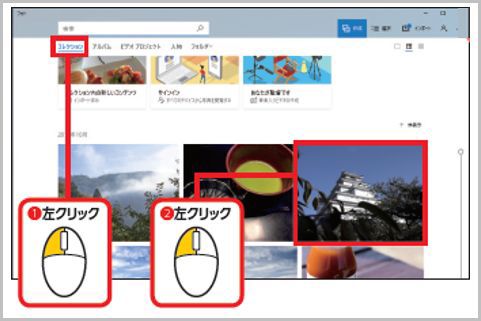
Windows10「フォト」へ写真をインポート
Windows10「フォト」へ写真をインポートするには、USBケーブルでデジカメとパソコンを接続すれば、直接読み込めます。また、SDカードやUSBメモリーからも取り込めます。
「スタート」メニューからフォトを起動し、デジカメをUSBケーブルでパソコンに接続するか、SDカードをパソコンのカードスロットに挿します。次に、ウィンドウ右上の「インポート」を左クリックし、インポート元を選択します。
「フォト」を起動する前に、先にデジカメをパソコンに接続しても「フォト」を起動できます。通知を左クリックすると操作を選択できます。
パソコンに接続したデジカメやSDカードなどの内容が表示されたら、取り込みたい写真を左クリックして選択し、「選択した項目のインポート」を左クリックします。
Windows10の「フォト」で写真を閲覧
Windows10の「フォト」では登録済みの写真を1枚ずつ閲覧できます。写真を拡大/縮小したり、スライドショーを使って写真を自動再生したりすることも可能です。
メニューの「コレクション」を左クリックし、写真一覧の中から閲覧したい写真を左クリックします。写真の右上にチェックを付けて選択すると、削除やコピー、共有などの操作が可能です。
キーボードの「→」または「←」キーを押すと前後の写真へ移動できます。また、「…」→「ファイル情報」を左クリックすると、写真の撮影日や解像度などを確認できます。
写真をダブルクリックすると拡大し、もう一度ダブルクリックすると元のサイズに戻ります。右下の両矢印を左クリックすると全画面表示に切り替えられます。元の写真一覧の画面に戻るには、左上の「←」を左クリックします。
























